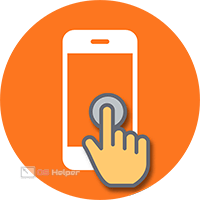 Данная статья будет полезна как для тех, кто только начинает знакомиться с миром смартфонов, так и для опытных пользователей, которые могли забыть о некоторых функциях. Также мы дадим несколько советов о том, как научить пользоваться смартфоном пожилых людей, правильно настроить его и многое другое.
Данная статья будет полезна как для тех, кто только начинает знакомиться с миром смартфонов, так и для опытных пользователей, которые могли забыть о некоторых функциях. Также мы дадим несколько советов о том, как научить пользоваться смартфоном пожилых людей, правильно настроить его и многое другое.
В рамках данной статьи мы рассмотрим следующие вопросы:
- общие советы владельцам смартфонов;
- подбор полезного софта;
- обучение пожилых людей основным операциям;
- нюансы при настройке телефона для ребенка.
- Полезные советы по эксплуатации
- Защита устройства
- Экономия заряда аккумулятора
- Правильное использование интернета
- Производительность
- Температурный режим
- Экран на морозе
- Помощь новичкам
- Прочтение инструкции
- Правильная настройка
- Установка полезных приложений
- Мессенджеры
- Социальные сети
- Видеосвязь
- Автоматическая очистка и антивирус
- Управление файлами
- Дополнительный софт
- Подходящий тариф
- «Фишки» смартфонов, о которых нужно помнить
- «Теплый» режим экрана
- NFC
- Сканирование QR-кодов
- Сканер отпечатков пальцев
- Управление сторонними устройствами
- Облачное хранилище
- Очки виртуальной реальности
- Как обучить старшее поколение?
- Выбор оптимального смартфона
- Обучение базовым функциям
- Интерфейс
- Звонки
- Сообщения
- Стандартные программы
- Смартфон для ребенка
- Самостоятельный ремонт
- Отслеживание телефона на Android
- Видеоинструкция
- Заключение
Полезные советы по эксплуатации
Здесь будут собраны все общие рекомендации для владельцев смартфонов. Они применимы для любых устройств вне зависимости от производителя, конкретной модели или характеристик.
Защита устройства
Начнем с банального, но крайне важного пункта – это защита смартфона от повреждений. Казалось бы, о необходимости чехла и пленки на экран знают все, но использует далеко не каждый. Принять меры по увеличению безопасности телефона стоит сразу после покупки не только чтобы сохранить идеальный внешний вид, но и для продления срока эксплуатации.
Первый момент – покупка чехла. Это не только защита корпуса во время падений, но и уникальность вашего смартфона, поскольку сейчас можно приобрести чехол любого дизайна, формы или даже сделать на заказ. Несколько советов по выбору:
- В комплекте некоторых смартфонов идут фирменные чехлы. Например, у Xiaomi, Huawei Honor и подобных производителей. Поинтересуйтесь перед покупкой.
- Если вы хотите сохранить оригинальный вид нового мобильного телефона, то выберите прозрачный силиконовый чехол.
- Если вы часто кладете устройство экраном вниз, тогда при покупке защиты обратите внимание на чехол с высокими бортиками. Они не позволят экрану прикоснуться к грубой поверхности и повредить дисплей/защитное стекло.
Второй немаловажный пункт – защита экрана. Если вы обладатель дорогого устройства Samsung Galaxy, нового iPhone или другого флагмана, то замена экрана обойдется в круглую сумму. Да и лишние траты на ремонт бюджетного устройства также не слишком приятны. Поэтому позаботимся о защите:
- Специальная пленка. Этот вариант позволит закрыть всю площадь передней панели смартфона тонкой прозрачной пленкой.
- Ударопрочное стекло. Хоть современные девайсы и защищены прочными стеклами, чтобы не столкнуться с разбитым дисплеем, обзаведитесь дополнительным стеклом.
Оба варианта недорогие, а если заказывать их из Китая, то выйдут еще дешевле. Если вы неуверены в том, что сможете правильно наклеить защиту, то обратитесь к знакомым или в сервис, салон сотовой связи.
Экономия заряда аккумулятора
Теперь научимся правильно управлять аккумулятором и настройками телефона, чтобы увеличить срок жизни батареи. Длительная работа от одного заряда аккумулятора определяется не только емкостью, но и стилем эксплуатации. Рассмотрим основные функции и действия, которые мешают продолжительному использованию.
Экран отнимает больше всего энергии от общего заряда. Использование максимальной яркости существенно сокращает длительность работы. В большинстве устройств на Андроиде есть функция автоматической регулировки яркости подсветки в зависимости от внешнего освещения.
Если выставить яркость на самый минимум, то работать с телефоном в солнечный день будет трудно, но аккумулятор будет разряжаться гораздо медленнее.
В той ситуации, когда остается 10-15% заряда, а поблизости нет и не будет источника энергии еще длительное время, поможет энергосберегающий режим. Он отключает большинство фоновых процессов, интернет, снижает яркость и общую производительность. Обычно пользователь может самостоятельно установить подходящие ему параметры.
Следующий фактор, влияющий на длительность работы – это активное использование интернета. Постоянное подключение к сети 3G/4G, включенный GPS, пользование геоданными быстро развеют ваши представления о смартфонах с «большими» аккумуляторами. Не рекомендуется оставлять включенным интернет без необходимости. В стандартных настройках Андроида можно посмотреть примерную статистику расхода трафика:
Если какие-либо программы используют сеть постоянно в фоновом режиме, то их лучше ограничить настройками, чтобы сэкономить заряд. Однако не только расходуемая зарядка является поводом для контроля над сетью, но и трафик, за который взымают плату мобильные операторы.
Правильное использование интернета
Поговорим подробнее о том, как использовать ограниченный трафик интернета. Нужно правильно настроить обновления приложений и системы. Например, Google Play Market позволяет выбрать способ обновления: через мобильную сеть или при подключении к Wi-Fi. Для этого нужно:
- Через главное меню приложения перейти в настройки.
- В пункте «Автообновление приложений» выбрать «Только через Wi-Fi».
Производительность
Научиться пользованию смартфоном недостаточно. Необходимо на протяжении срока всей эксплуатации следить за порядком на устройстве, чтобы не получить плачевный результат: зависания, ошибки при установке приложений, перезагрузки и прочие неприятные ситуации.
За быстродействие в режиме реального времени отвечает оперативная память. В ней хранятся запущенные приложения и процессы, а вы можете в любой момент переключиться к ним. Чем больше активных программ, тем меньше свободной памяти для работы самой ОС. Периодически пользователю необходимо самостоятельно открывать меню и «чистить» ОЗУ от неиспользуемых приложений. На Андроиде это делается через системную кнопку. Она может находиться под экраном или быть встроенной в интерфейс.
В открывшемся окне можно избавляться от ненужных приложений свайпом в сторону или с помощью иконки крестика:
Также не стоит забывать о кэш-файлах и cookie, которые накапливают мессенджеры и браузеры. Научить вас выполнять очистку сможет наша инструкция, полностью посвященная данной теме.
На производительность/расход заряда влияют и следующие факторы:
- одновременная работа нескольких «тяжелых» приложений (браузер с десятком вкладок, игры и так далее);
- многочисленные виджеты;
- 3D обои на рабочий стол, визуальные эффекты и подобное.
Любители «прокачать» свой девайс сторонними визуальными улучшениями чаще сталкиваются с проблемой быстрой разрядки, нежели те, кто пользуется стандартными пресетами и темами.
Температурный режим
Теперь остановимся на моменте, которому многие не придают значения. Окружающая среда также влияет на поведение и работоспособность телефона/планшета. Ограничения относятся как к минусовой температуре, так и к сильной жаре.
В обоих случаях больше всего страдает аккумулятор. Вы наверно заметили, что в морозную погоду на улице смартфон разряжается гораздо быстрее, даже если им не пользоваться. Будьте готовы к этому и держите устройство во внутреннем кармане, а также не доставайте его без надобности. В случае с жарой нужно помнить главное правило – не оставлять телефон непосредственно вблизи источников тепла (батареи, обогреватели) и под прямыми солнечными лучами.
Экран на морозе
Отдельно стоит поговорить о неудобстве использования смартфона на улице зимой. Из-за необходимости носить перчатки появляется трудность с нажатием на емкостный экран. Эту проблему можно решить несколькими способами.
Первое – обзавестись специальным стилусом для емкостных экранов. Он позволит не морозить руки во время использования телефона, а также повысит удобство, например, для женщин с длинными ногтями.
Второй вариант – ходить в специальных перчатках. Они оснащены умным покрытием на кончиках пальцев, которое реагирует на прикосновение к дисплею. Можно считать, что это лучший способ в данной ситуации, поскольку не нужно носить дополнительных девайсов.
Помощь новичкам
Учиться пользоваться современными девайсами можно и нужно. Поэтому после приобретения первого смартфона начните разбираться во всех тонкостях с нашей инструкцией.
Прочтение инструкции
После покупки устройства не торопитесь сразу запускать его и нажимать на все подряд. Если вы не имеете представления о том, как управлять сенсорным телефоном, то бумажная инструкция в комплекте прояснит многие моменты. Обычно она способна научить всем базовым действиям – установка сим-карты, запуск телефона, первоначальные настройки и так далее.
Правильная настройка
При первом включении Android попросит создать уникальный аккаунт Google, который будет использоваться в магазине приложений, а также является основной электронной почтой пользователя.
Обязательно запомните данные для авторизации (адрес и пароль). Вы сможете перенести аккаунт в случае покупки нового смартфона или авторизоваться с него после восстановления старого!
С помощью аккаунта Google осуществляется доступ к следующим сервисам:
- профиль в браузере Google Chrome;
- доступ к личному кабинету в магазине Play Market;
- дополнительные сервисы от Google (Карты, YouTube, Диск и так далее).
Установка полезных приложений
Теперь рассмотрим ряд программ и сервисов, которые могут пригодиться любому пользователю. К ним относятся популярные мессенджеры, социальные сети, приложения такси и многое другое. Они позволят начинающему человеку быстрее приобщиться к остальным пользователям смартфонов и интернета. Все представленные примеры можно бесплатно скачать в Play Market.
Мессенджеры
Мессенджеры – специальные приложения для переписки и обмена мультимедиа-файлами с другими людьми. Отличается от привычных социальных сетей простотой в использовании и минимумом лишних функций.
WhatsApp – один из первых мессенджеров, который пользуется популярностью до сих пор. Аккаунт создается при помощи мобильного номера, поэтому и восстановить доступ к нему будет очень легко. В список контактов переносится записная книга смартфона, что тоже крайне удобно. Приложение позволяет переписываться, обмениваться фото/видео/звуковыми сообщениями, создавать групповые чаты.
К аналогичным сервисам можно отнести:
- Viber;
- Telegram;
- Facebook Messenger.
Социальные сети
Неотъемлемой частью является использование приложений социальных сетей. Использовать их все вовсе необязательно. Достаточно остановиться на 1 или 2 вариантах, которые пользуются популярностью у ваших знакомых, коллег, друзей, родственников и так далее. Практически все приложения соцсетей одинаковы по своему функционалу, поэтому разобраться в них будет легко. К самым популярным относятся:
- ВКонтакте;
- Одноклассники.
Фейсбуком многие люди пользуются даже не для общения в сети, а для доступа к браузерным играм и приложениям.
Если отойти от классических социальных сетей, то стоит научиться пользоваться Инстаграмом – сервисом для публикации фотографий и коротких видеороликов. Также к функционалу относятся прямая трансляция, публикация популярных Stories, личная переписка.
Дополнительно можно освоить специальные сервисы для знакомств, если вам не хватает перечисленных вариантов. Например, можно пользоваться Мамбой, Друг Вокруг и другими приложениями для поиска новых собеседников или второй половинки.
Видеосвязь
Как известно, позвонить своему другу или родственнику можно не только по мобильному номеру, но и через интернет. В последнем случае доступна и видеосвязь. Самым распространенным приложением с данным функционалом является Skype. Однако им удобнее всего пользоваться на компьютере. Для смартфонов есть специальные сервисы:
- Google Duo;
- Viber;
- WhatsApp;
- TrueConf и прочее.
В большинстве мессенджеров уже есть встроенная функция видеозвонков.
Автоматическая очистка и антивирус
Без использования специальных средств для очистки и слежения за безопасностью производительность смартфона быстро снизится. Необходимо регулярно очищать устройство от лишнего «мусора», проверять систему на наличие антивирусов. К применению рекомендуется одна из следующих программ:
- CCleaner;
- Clean Master;
- Power Clean;
- AVL;
- Cheetah CM Security.
Управление файлами
Если вы собираетесь хранить много информации на внутренней памяти телефона и использовать устройство в роли флешки, то обязательно пользуйтесь файловым менеджером.
Правильно распоряжаться дисковым пространством помогут:
- Total Commander;
- ES Проводник;
- DVGet (менеджер закачек).
Дополнительный софт
Устанавливайте приложения на смартфон исходя из потребностей:
- Много ездите за рулем – пользуйтесь навигатором. Подойдут как стандартные Google Карты, так и специальные сервисы Navitel, TomTom, Яндекс.Карты.
- Делаете снимки мобильной камерой – установите несколько редакторов и специальных программ.
- Для любителей музыки подойдет сервис Shazam, с которым можно открыть для себя много новых песен с неизвестными названиями.
- Заказ такси будет гораздо удобнее с помощью специальных приложений. Например, Яндекс.Такси, Максим, Uber и многие другие. Ищите те, которые распространены в вашем городе.
- Для тех, кто пользуется любым интернет-кошельком, найдется фирменное приложение. Например, Яндекс.Деньги, QIWI, Web Money.
- Если использовать телефон в качестве платформы для просмотра медиа, то можно установить удобный плеер. Например, Kodi.
- Для организации и планирования событий, встреч и звонков также существует много сервисов. Например, органайзер
На этом категории полезного софта не заканчиваются. Много всего можно отыскать в Google Play Market: шагомер, продвинутый календарь, электронные книги, интернет-ТВ. Можно обзавестись удобным переводчиком, компасом, диктофоном, сторонним браузером, отслеживать общественный транспорт, бесплатные парковки в Москве, других городах и странах. С помощью Orbot настраивается прокси-соединение, Androrat позволяет создать шпиона для других смартфонов, Netmonitor отслеживает местоположение GPS и многое другое.
Отдельно стоит отметить возможность управления домашними устройствами с помощью голосовых команд. Например, такое возможно при работе с Алисой – специальным сервисом от Яндекса.
Большинство приложений устанавливаются на русском языке, несмотря на английское название, и имеют обучающий раздел при первом запуске, а также подробную справку.
Подходящий тариф
Немаловажным фактором комфортного использования смартфона является правильный выбор мобильного оператора и тарифа. Популярные компании МТС, ТЕЛЕ2, Мегафон, Билайн, Yota предлагают тарифы с фиксированной оплатой каждый месяц. Пользователь может сам настроить пакет услуг: выбрать количество СМС, минут, интернет трафика и так далее. Чтобы ознакомиться с условиями, достаточно посетить официальный сайт одного из операторов.
Удобным решением для многих может стать смартфон с двумя «симками». Также будет полезно узнать об уникальных акциях операторов. Например, Мегафон предлагал клиентам новогоднюю игру в приложении, где нужно трясти смартфон и получать подарки.
«Фишки» смартфонов, о которых нужно помнить
Большинство из перечисленных ниже функций доступно практически в любом современном смартфоне.
«Теплый» режим экрана
Если вы много пользуетесь смартфоном (читаете по ночам, сидите в соцсетях, работаете с текстом), то советуем включить ночной режим. Он устроен так, что изображение на экране приобретает желтый оттенок. Это снижает нагрузку на глаза при использовании смартфона в темноте. Сначала данный режим может показаться неудобным. Но стоит начать пользоваться им постоянно, как вы почувствуете разницу.
NFC
Найти эту опцию можно не во всех устройствах, поскольку для нее необходимо специальный чип бесконтактной оплаты. NFC позволяет привязать одну или несколько банковских карт к системе Android Pay, Samsung Pay или Apple Pay в зависимости от конкретного смартфона. Разобраться в подключении будет легко, поскольку в любом телефоне есть мастер настройки и самоучитель.
В большинстве магазинов вы сможете расплачиваться только при помощи смартфона, не доставая бумажник с банковской картой. Также NFC может использовать для бесконтактной передачи данных между двумя устройствами, которые находятся в непосредственной близи. Для этого существует функция Android Beam.
Сканирование QR-кодов
С помощью основной камеры смартфона во многих приложениях, связанных с покупкой товаров, есть функция сканирования QR-кода. Она позволяет моментально получить информацию о той или иной технике, одежде, продуктах из магазина и так далее. Также функция реализована, например, в AliExpress, чтобы получать большие скидки и быстро переходить к товару с компьютера на экран телефона.
Еще один пример использования – это работа с АлкоСканером. Программа позволяет просканировать штрих-код на бутылке алкогольного напитка, а затем проверить подлинность продукции по общей базе в приложении.
Сканер отпечатков пальцев
Сканером отпечатков пальцев на сегодняшний день оборудовано практические любое мобильное устройство – от бюджетных моделей до самых дорогих. Настроить и активировать его предлагается при первом запуске устройства. Для удобства добавьте отпечатки пальцев с обеих рук.
Для подтверждения оплаты через NFC потребуется сканирование отпечатка или распознавание лица, если такая функция имеется.
Управление сторонними устройствами
Не стоит забывать, что девайс оснащен модулем Вай-Фай и Блютузом, что открывает возможности для подключения к сторонним девайсам. Вы можете управлять внешним эндоскопом, видеокамерой, стабилизатором, смарт-телевизором, интерактивной доской, аудиосистемами, умными приборами, вывести изображение на проектор и так далее. Чтобы эксплуатировать беспроводные возможности телефона по полной, вам необходимо ставить фирменные приложения от производителей сторонних устройств. Например, у Sony есть программа Second Screen, позволяющая настроить управление консолью PS4 с экрана мобильного телефона.
Обычно, к таким устройствам или сервисам прилагается инструкция для «чайников» по настройке и изучению функционала. К этой же категории относится профессиональный софт для работы с камерами наблюдения (например, IVMS 4500), средства диагностики автомобилей (например, Pyren для Renault), управление охраной авто (например, «СтарЛайн») и другое.
Облачное хранилище
Многие пользователи забывают, что хранить данные можно не только на физическом накопителе. Если ваш смартфон служит флешкой, то подумайте о подключении облачного хранилища, в котором будут копиться фотографии, видеоролики и так далее. Пользоваться любым «облаком» очень удобно – достаточно один раз настроить синхронизацию. К популярным сервисам относятся:
- Google Диск;
- Яндекс.Диск;
- Dropbox;
- iCloud (для техники Apple).
Эта функция особенно актуальна для устройств, которые не могут похвастаться объемным встроенным диском или поддержкой карт памяти. В нынешнее время 8Гб или 16Гб – это крайне мало для всех нужд и программ.
Очки виртуальной реальности
ВР (VR, virtual reality) – технология виртуальной реальности, которая активно развивается на мобильных устройствах. Работает вкупе со специальными очками, которые можно приобрести довольно дешево. В них вставляется сам смартфон, а устройство крепится на голову. В таком режиме можно просматривать объемные ролики, фильмы, играть в специально разработанные проекты и многое другое.
На данный момент единственное применение данной технологии в рамках обычного использования – это развлечение.
Как обучить старшее поколение?
Обучения родителей, бабушек, дедушек или любых пенсионеров следует начинать с самых базовых функций. В курс изучения техники с нуля не стоит включать сторонние приложения, браузеры, интернет и прочее. Когда появится уверенность в каждом действии, тогда стоит обучать человека остальным тонкостям в эксплуатации смартфона.
Выбор оптимального смартфона
Сначала разберемся, какой вариант купить представителю старшего поколения. Ориентируйтесь на следующие пункты:
- Если устройство будет эксплуатироваться, в основном, в домашних условиях, то нет смысла беспокоиться о чрезмерной защите корпуса сотового телефона, защите от влаги и так далее.
- Внимание стоит обратить на смартфоны с большой батареей. Пожилой человек может забывать о своевременной зарядке телефона каждый вечер.
- Большой дисплей. Чем больше элементы интерфейса и общая площадь экрана, тем удобнее пользоваться телефоном.
- Максимально простая оболочка системы. Конечно, большинство смартфонов на Андроиде можно перепрошить, но для этого нужна практика и время. Поэтому лучше, чтобы устройство было понятным «из коробки».
К недорогим, но качественным устройствам можно отнести Samsung Galaxy J3 (O330A), J5, J6, Huawei Ascend G620S, Y3 Prime, Y5, Y5c, Y6, Y9, Honor 6a, 7a, 7c, 8a, 8C, Black Fox, BQ 5035, BQ Fox Power, Fly, Lenovo C2, Vertex Impress, модели Highscreen.
Если взглянуть на средний ценовой сегмент, то здесь можно выбирать уже между Vivo, HTC, Honor 9, 10 Lite, 8X, 9, Asus, Xiaomi, Meizu, LG G6, Huawei P Smart, Oukitel C13 Pro и многими другими. Можно сказать, что большинство бюджетных новинок 2017-2018 года от известных производителей отлично справляются с базовыми задачами и не доставляют дискомфорта пользователю.
Обучение базовым функциям
Итак, вы выбрали и подарили телефон представителю старшего поколения. Теперь необходимо ввести человека в курс дела и обучить основным функциям устройства. На это потребуется время и терпение, но с помощью нескольких простых советов можно ускорить процесс.
Интерфейс
Сначала изучаем элементы управления сами смартфоном – клавиши включения, громкости, какие-либо дополнительные элементы. Человек должен знать, как перезагрузить устройство в экстренной ситуации.
После этого нужно переходит к основам. Покажите, как открывается основное меню и используется рабочий стол Андроида, где располагаются нужные иконки. Рекомендуется вынести значок вызова, сообщений и самых важных приложений на главный экран:
По умолчанию в любом смартфоне можно создать ярлык любого приложения и поместить его в удобное место на экране.
Также важно запомнить условные обозначения на верхней панели: уведомления об отключенном звуке, новости приложений, пропущенные вызовы, входящие СМС, изображение индикатора разряженного аккумулятора и прочее. Чтобы убрать заполнившуюся полоску событий, достаточно свайпнуть по ним в сторону.
Стать опытным пользователем смартфона можно только при уверенном обращении с навигацией системы. В таком случае новичку даже не понадобится учебник, а все новые функции будут осваиваться быстрее.
Звонки
Самое основное – это научиться звонить и принимать звонки. Для этого необходимо разобраться с телефонной книгой и журналом вызовов. Оттуда пользователь сможет созваниваться с близкими без набора номера вручную.
Если требуется звонок на номер не из базы контактов, то необходимо войти в специальное окно, которые выглядит приблизительно так:
Как можно понять, набор номеров ничем не отличается от кнопочных устройств. Достаточно набрать комбинацию на простой клавиатуре и нажать кнопку вызова, которая, чаще всего, имеет иконку зеленой трубки.
Сообщения
Дальше следует перейти к изучению приложения СМС. Внутри стандартного приложения «Сообщения» для Android нет ничего сложного. Список сообщений, поиск, кнопка для набора нового СМС/ММС:
Если открыть сообщение от одного номера или контакта, то появится переписка в виде диалога. Это можно сравнить с перепиской в социальной сети. При вводе текста можно воспользоваться голосовым набором.
Стандартные программы
Когда вы научили или сами научились пользоваться звонками и сообщениями, можно переходить к другим приложениям. Ярлыки стандартного софта и полезных программ также можно вынести на рабочий стол. Например, иконки YouTube, Сбербанк Онлайн, ГЛОНАСС, личный кабинет мобильного оператора (МТС, Йота, Мегафон и так далее), приложение основной и фронтальной камеры:
Не стоит держать несколько одинаковых по назначению программ на рабочем столе, если они не используются постоянно.
Если вы захотите подарить бабушке или дедушке новый смартфон, который будет мощнее или надежнее, то обязательно настройте его интерфейс максимально схоже со старым устройством.
Смартфон для ребенка
Отличительной особенностью настройки смартфона для ребенка является ограничение по функциям, если речь идет о раннем возрасте (например, начальная школа). Чтобы перестать беспокоиться за безопасность ребенка и сохранность денег на балансе SIM-карты, воспользуйтесь следующими советами:
- Включите родительский контроль в Play Market. Эта функция позволяет ограничить доступ к платному контенту, разделам по возрастным ограничениям. Доступ к изменению настроек осуществляется после ввода PIN-кода, доступного только родителям.
- Установите фильтр на ограничение пользования сетью и загрузки файлов с помощью Kaspersky Safe Kids. Также утилита позволяет отслеживать данные о звонках, СМС, узнавать местоположение ребенка и уровень заряда батареи.
- Узнайте у своего мобильного оператора, предоставляет ли он специальные функции родительского контроля.
Самостоятельный ремонт
Сломанный девайс не рекомендуется чинить самостоятельно без уверенности в своих навыках. Если смартфон новый, то лучше вернуть его по гарантии, а в противном случае обратиться к опытным знакомым или в сервис. Единственное, что может выполнить неопытный пользователь самостоятельно – это программный сброс. Осуществить его можно через меню смартфона:
Или с помощью нажатия механических клавиш на корпусе. За Hard Reset во многих телефонах отвечает клавиша включения/Домой и уменьшения/увеличения громкости.
Будьте осторожны, ведь полный сброс данных приведет к потере всей информации, файлов и настроек! Используйте функцию в том случае, если нужно срочно восстановить работу устройства.
Также следует помнить о неотложной помощи телефону после утопления:
- Ни в коем случае не запускайте девайс, пока не будете уверены в том, что он полностью высушен.
- Не подключайте аппарат к зарядному устройству!
- Не трясите устройство, поскольку так вы способствуете распространению жидкости внутри корпуса.
- Обязательно вытащите SIM-карту и аккумулятор (при возможности).
- Уберите основную часть жидкости с корпуса с помощью салфеток.
- Погрузите телефон в емкость с сырым рисом на несколько суток.
Отслеживание телефона на Android
Неприятная ситуация с потерей телефона может быстро разрешиться, если пользоваться функцией Lost Android. Для этого потребуется доступ к аккаунту Google, который используется на телефоне. Можно вписать в поиске браузера на ПК или ноутбуке текст «lost android» и при обнаружении подключенного устройства появится следующая страница. Здесь собрана информация о местоположении, названии смартфона, уровне зарядки. Также вы сможете прозвонить телефон, заблокировать его и очистить удаленно.
Функция работает в том случае, если в браузере вы авторизованы с того же профиля Google.
Видеоинструкция
В данном видео рассмотрены первоначальные действия при настройке телефона, пошаговая инструкция по использованию, а также советы новичку.
Заключение
Учиться использованию современных смартфонов никогда не поздно. Наша подробная статья подготовит вас к выбору устройства, правилам эксплуатации и базовым функциям. Также вы легко сможете приобщить маму к социальным сетям, объяснить старику правила пользования телефонной клавиатурой, записной книжкой, фотокамерой и многое другое.



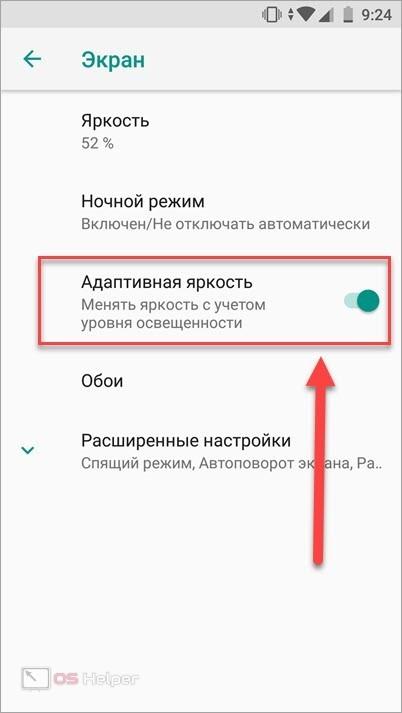
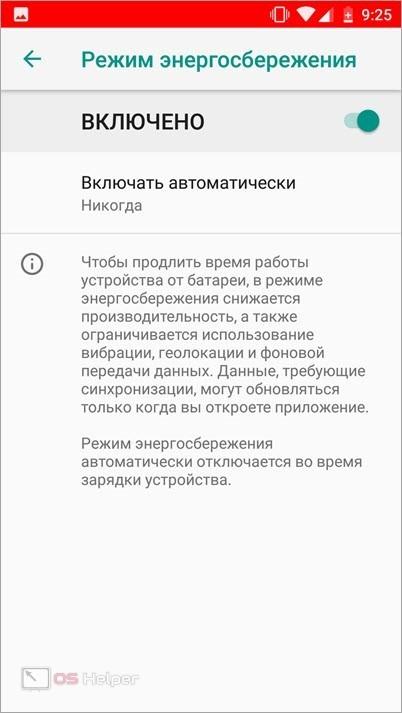
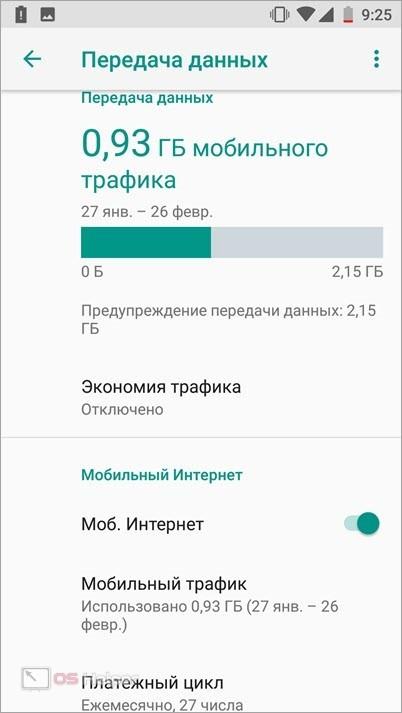
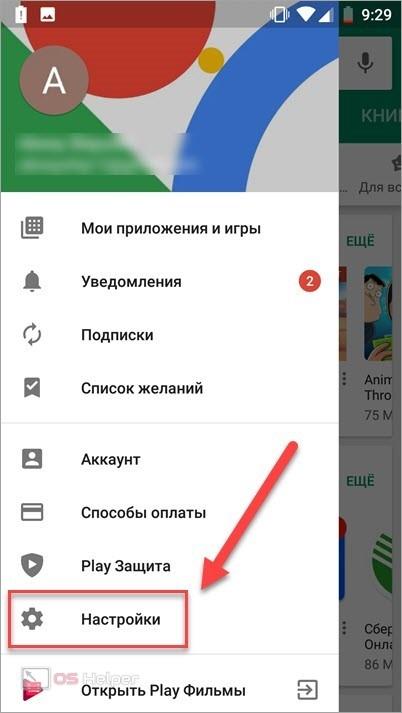
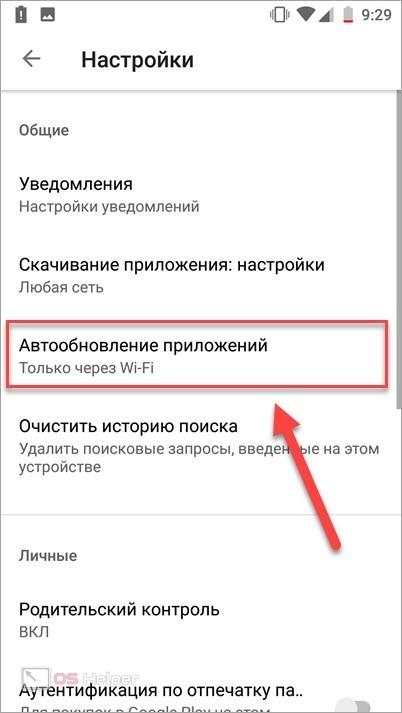

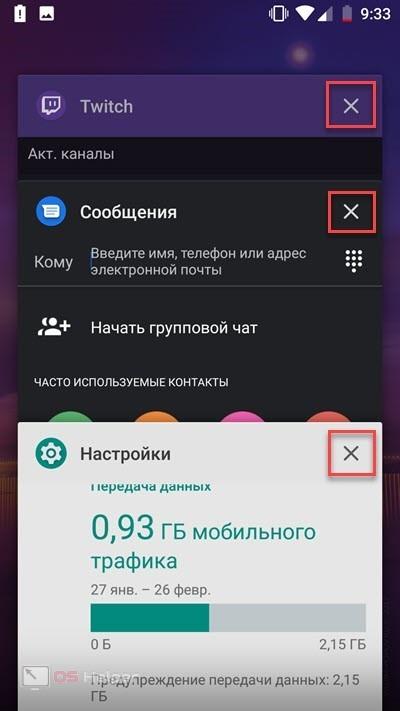



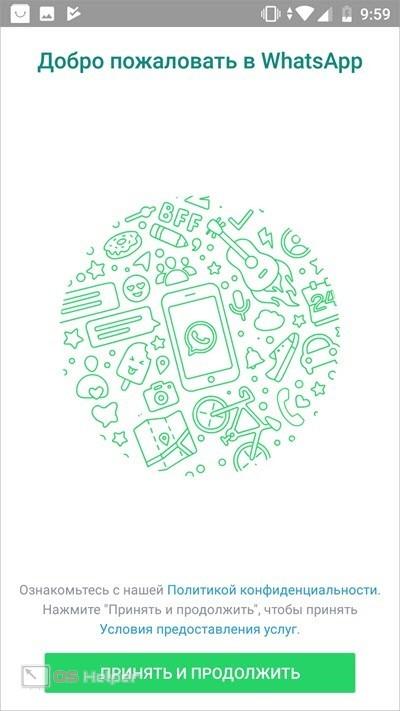
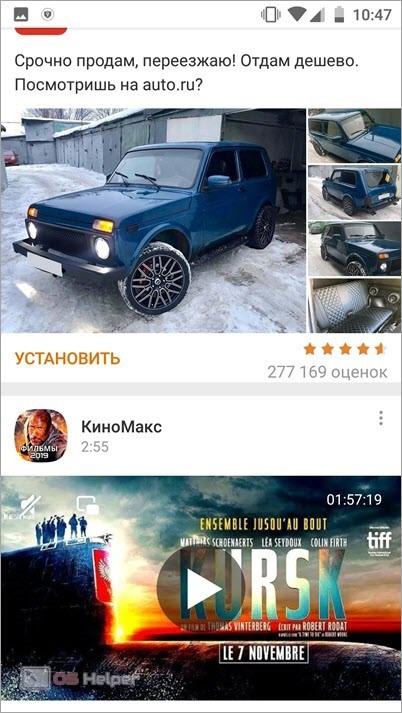
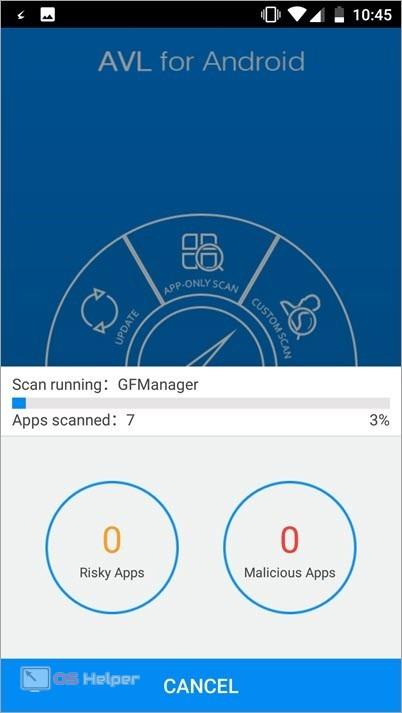
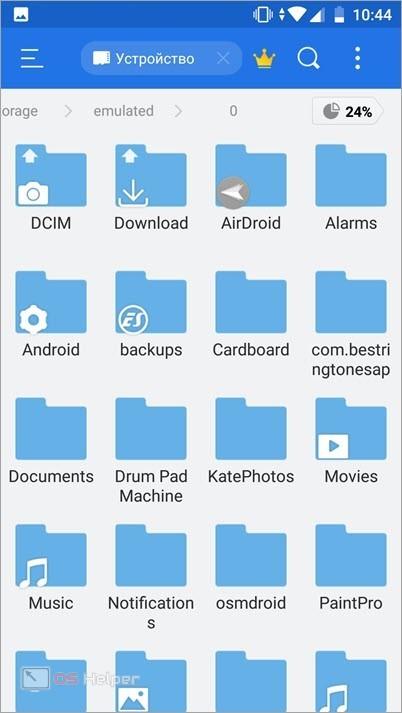
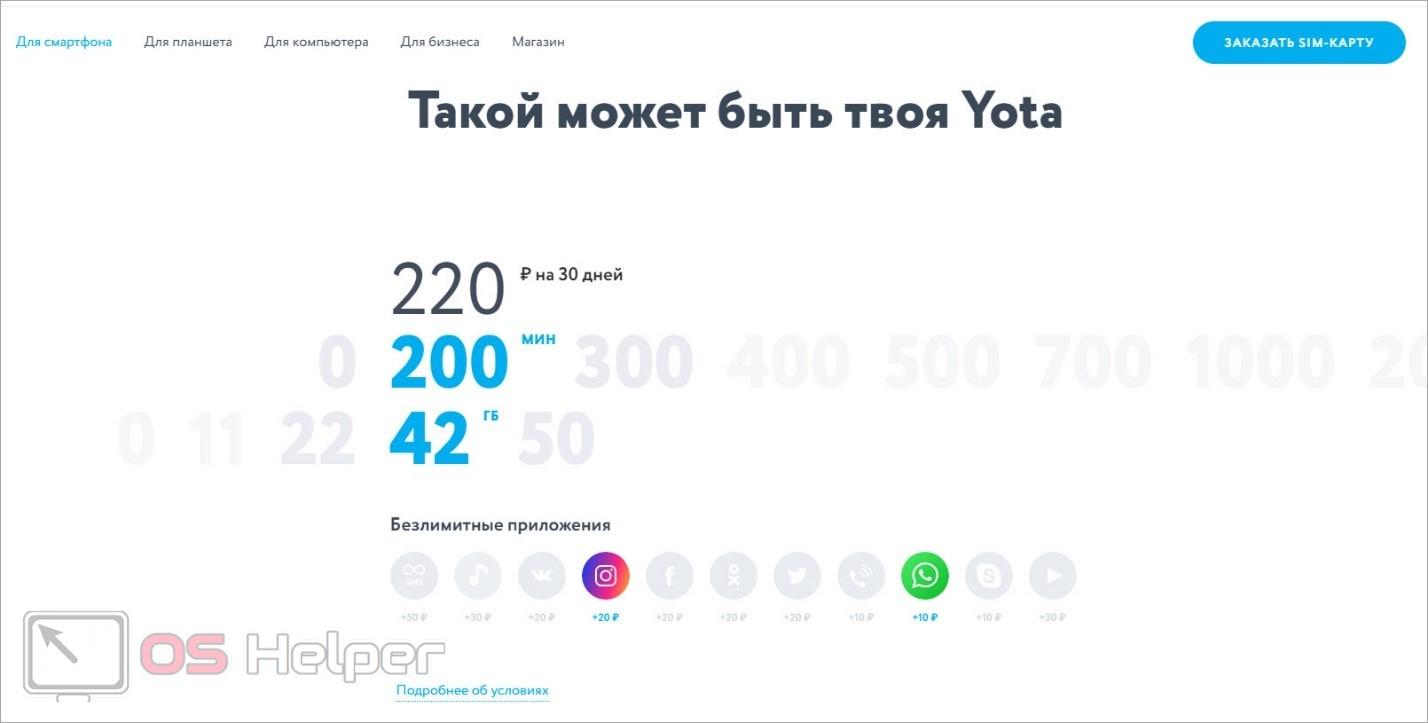
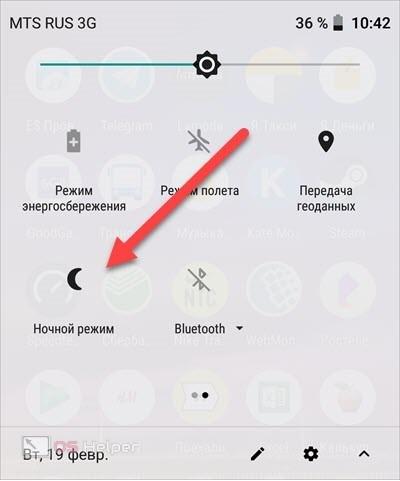


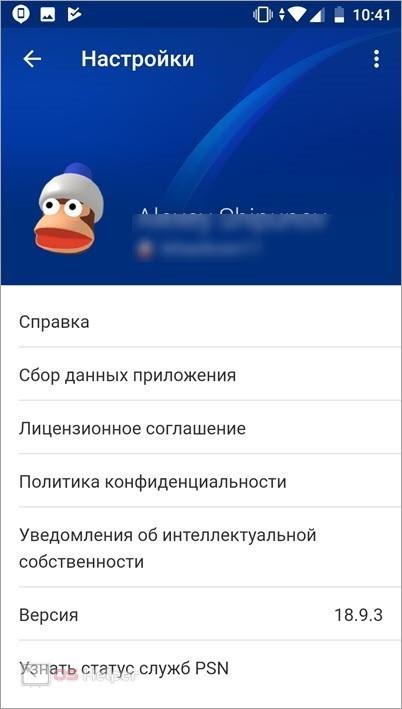

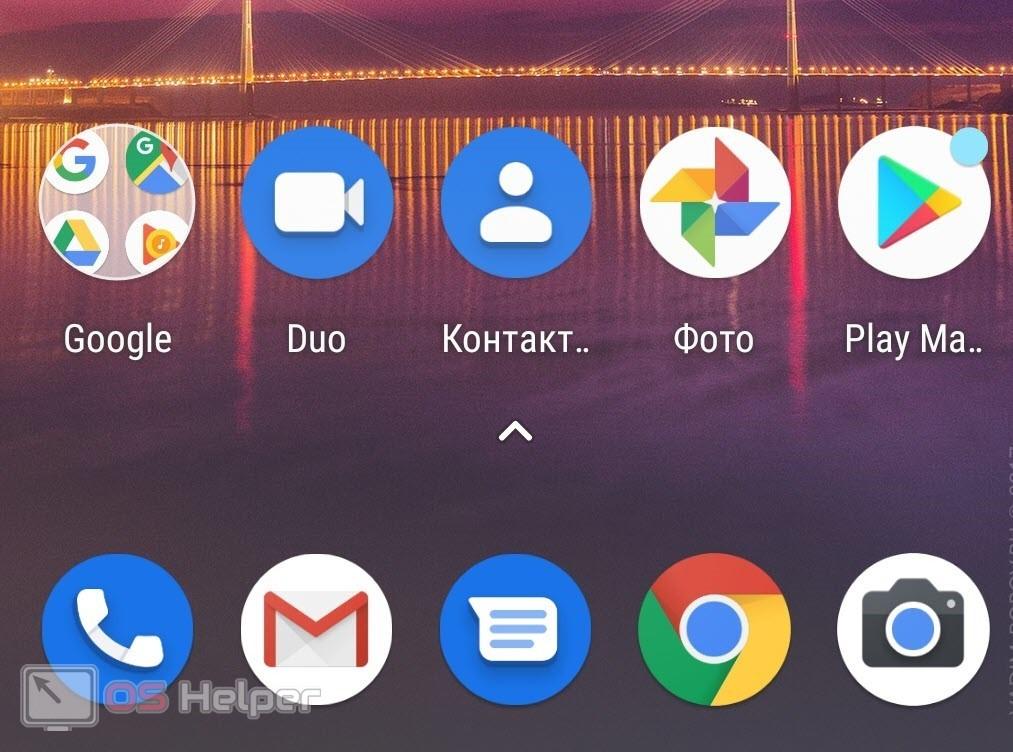
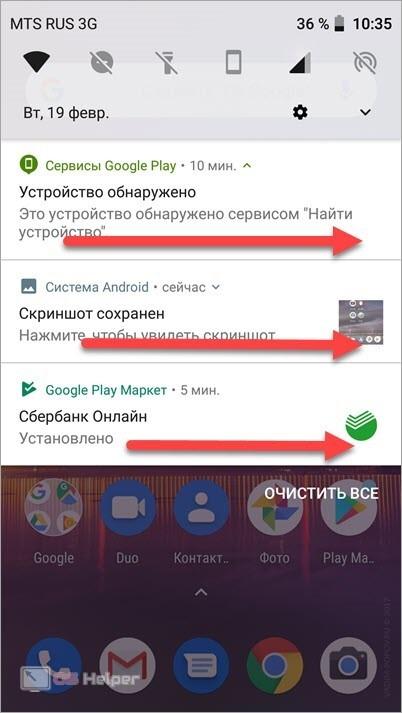
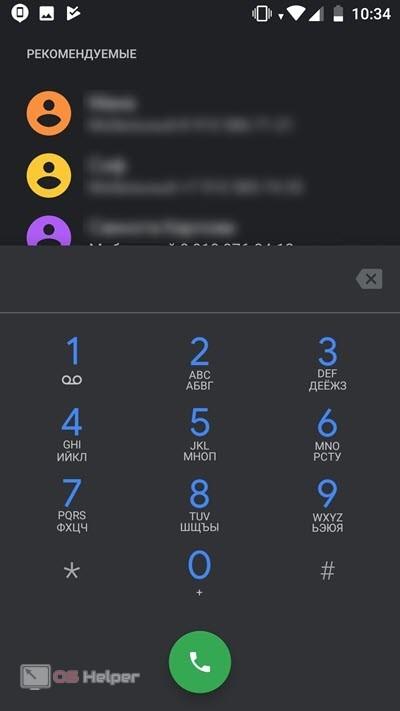
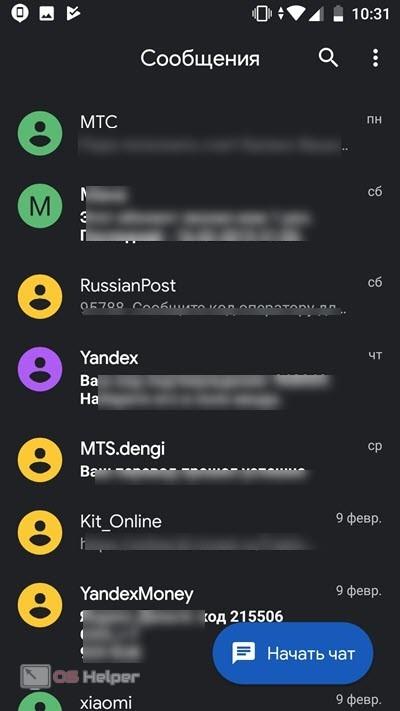
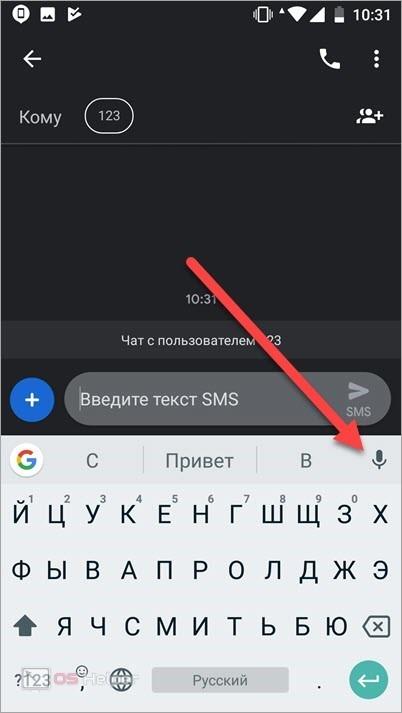
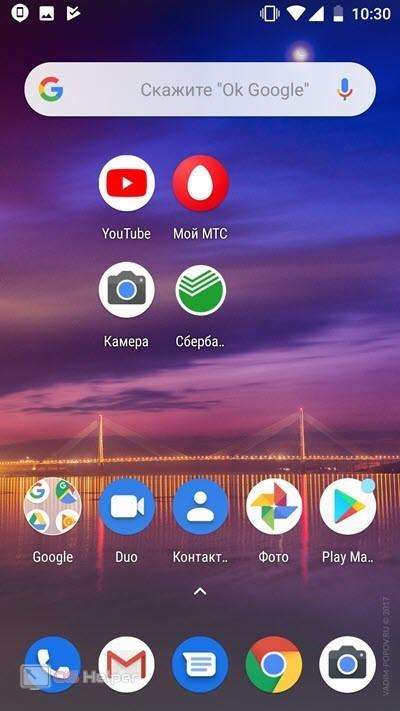
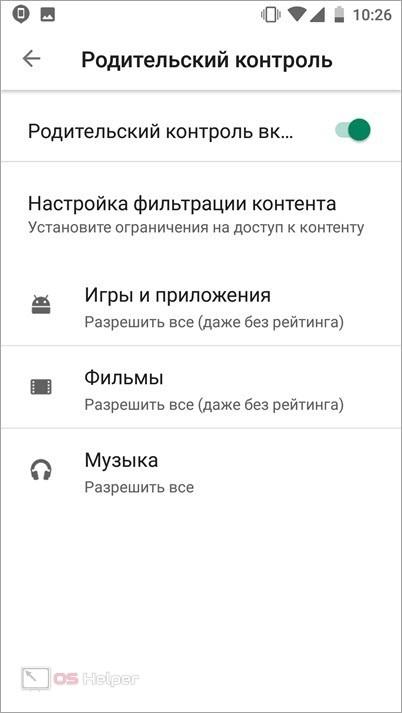
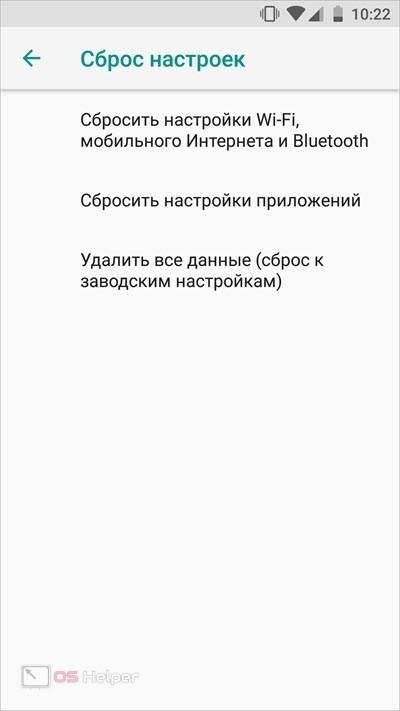


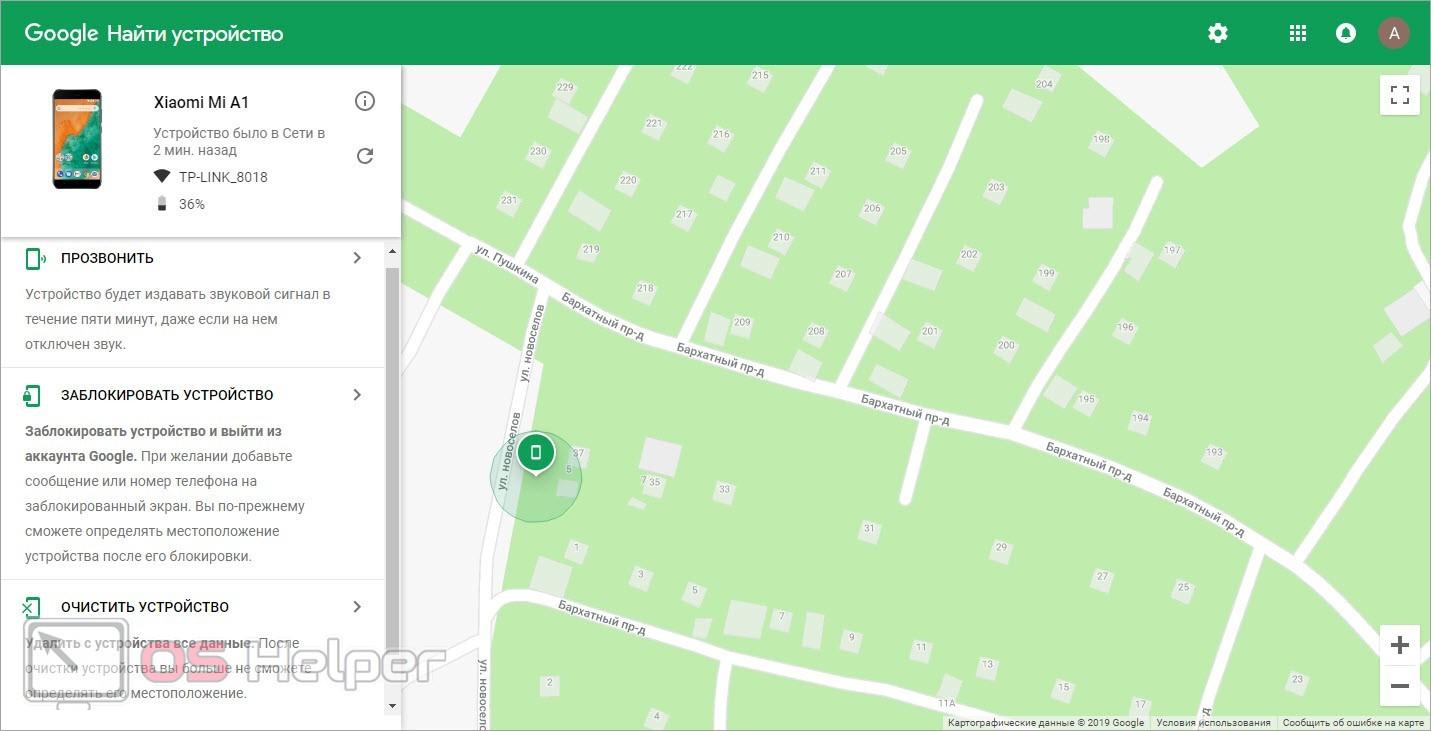








А можно ли получить большую дозу радиации при работе с телефоном?
Телефон вообще не излучает радиацию .
Хорошая и полезная статья. Я никак не могла объяснить маме многие функции смартфона, а после прочтения этой статьи она сама очень быстро во всем разобралась. Спасибо!
врёте
Двадцать лет работаю с компьютером, 15 лет пользуюсь мобильником «Нокиа», но в китайском ничего не понимаю. Хуже ничего придумать невозможно. Даже нет связи с поликлиникой. Записываюсь на компьютере, а на телефон передачи нет. Хлам.
Извините, пожалуйста, и уберите мой предыдущий комментарий. Возможно, я не все прочла и посмотрела. Но пока ничего не понятно.
Я бы хотела научиться пользоваться смартфоном А50. Пока не понимаю, как звонить и отвечать на звонки
Я жду когда комментарий, когда он станет видимым
Я хочу понять, как звонить и отвечать на звонки на смартфоне А50
Алла здравствуйте! Вспомнила себя как я, купив первый телефон-смартфон, мучилась, чтобы научиться пользоваться. А теперь уже могу и Вам подсказать. Позвоните 8 964 8 155 357 — Тамара
Ваша статья не расчитана на начинающих Действия описываюся не последовательно В тексте много слов, значения которых нужно еще объяснять
Статья абсолютно не вразумительная. Уж точно она не рассчитана для новичка.
Полностью согласен с анонимом.
Полностью согласен с анонимом.